
Чаще всего смартфон на сегодняшний день используется не столько для звонков, сколько для развлечений, в том числе и создания снимков. Это могут быть фотографии по работе, семейные, дружеские и прочие самые разнообразные. Именно поэтому наличие камеры – это один из самых важных модулей в современном девайсе. Но иногда у пользователей возникают проблемы с камерой на Android, в результате чего снимки получаются плохого качества, приложение для съемки не запускается, тормозит, фотографии не сохраняются на устройстве и так далее.
В рамках этой статьи мы рассмотрели всевозможные проблемы, по которым может не работать камера на андроиде, а также описали способы решения для каждого случая. Рекомендации описаны в целом для устройств на Android, поэтому учтите, что некоторые пункты меню могут незначительно отличаться.
Причины неполадок камеры
Причин на самом деле может быть очень много, но, как правило, все они сводятся к двум категориям: аппаратные и программные. И если в первом варианте по большей части необходимо менять какие-либо комплектующие, проводить тщательную диагностику и нести смартфон в сервисный центр, то во втором случае практически все проблемы можно решить собственными силами.
Проверяем объектив камеры
Иногда причиной возникновения проблем с камерой может быть банальная пленка, которая установлена на объективе. Чаще всего с такими трудностями сталкиваются при покупке нового устройства или установке защитного стекла. Все что вам нужно – это внимательно осмотреть объектив на предмет пленок и других прилегающих защитных покрытий. В некоторых ситуациях требуется даже пинцет, чтобы подковырнуть пленку и снять с устройства.
Загрязнение устройства
В целом этот пункт схож с предыдущим, только съемке мешает теперь не защитное покрытие, а банальная грязь или пыль. Со временем объектив засоряется, особенно если вы таскаете смартфон в кармане без чехлов и прочих защитных элементов. Постарайтесь протереть объектив и несколько раз попробовать включить и выключить приложение для создания снимков. Если проблема была действительно в пыли и грязи, то после тщательной очистки вы сможете фотографировать и не будете испытывать проблем.
Внимание! Если проблема кроется в том, что на стекле объектива появились многочисленные царапины, то в этом случае придется нести смартфон в сервисный центр и менять стекло или весь модуль камеры, так как никакая полировка не поможет вам восстановить его прежнее состояние ввиду небольших размеров и особого материала.
Сохранение снимков на SD-карте
Одна из частых проблем при съемке фотографий – это сохранение полученных снимков. Системе не удается их сохранить в памяти устройства, так как она попросту «забита» по полной. В этом случае пользователи в настройках выставляют по умолчанию сохранение на SD-карту. В вашем случае советуем посмотреть, какой объем памяти свободен на карте памяти. Если его практически нет, то рекомендуем провести чистку и удалить лишние приложения. Также можно перенести информацию во внутреннюю память телефона. При этом могут наблюдаться проблемы и с самой SD-картой. Чтобы точно быть уверенным, что проблема именно в ней, попробуйте вставить другую или в настройках выставьте по умолчанию сохранение в память телефона. Если после таких манипуляций вы сможете без проблем создавать фотографии и сохранять, то проблема именно в карте памяти.
Проблема в приложении «Камера»
К сожалению, стандартное приложение «Камера» на андроиде не всегда работает корректно, например, из-за кривой прошивки, большого количества «мусора» в памяти устройства, временных файлов и прочих проблем. В этом случае рекомендуется очистить кэш самого приложения, и данных, которые хранятся в нем. Для этого выполните следующие действия:
- Зайдите в «Настройки» своего устройства и перейдите во вкладку «Диспетчер приложений». У вас на андроиде данный пункт может называться немного по-другому, но в целом суть инструкции не меняется;
- В списке приложений найдите «Камера» и откройте его;
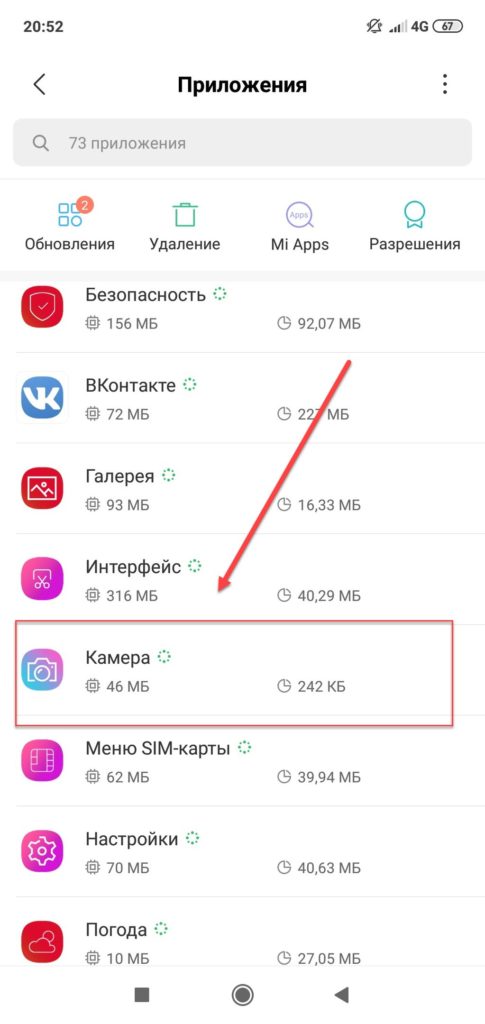
- Теперь нажмите по вкладке «Очистить кэш» и «Очистить данные», чтобы вся временная информация из этой программы была очищена;
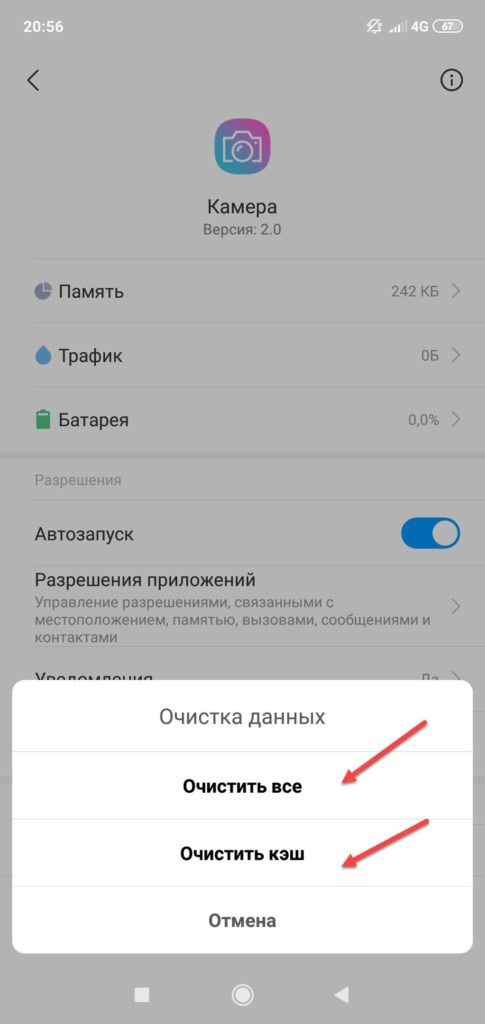
- Далее вам необходимо кликнуть по вкладке «Остановить», чтобы программа завершила свою работу;
- Теперь перезагружаете смартфон и запускаете «Камеру» снова. Если все работает корректно, значит, проблема была именно в «мусоре». При возникновении подобных проблем просто повторите действия, которые описаны в этой рекомендации.
Перезагрузка смартфона
В некоторых случаях помогает только полная перезагрузка смартфона на базе Android, и никакие другие действия, описанные выше, не исправляют ситуацию. В результате такой перезагрузки оперативная память девайса полностью очищается и все приложения запускаются заново после запуска уже самим пользователем, в том числе и «Камера». Так как встроенная служба андроида не умеет очищать данные из оперативной памяти, приходится прибегать к таким методам.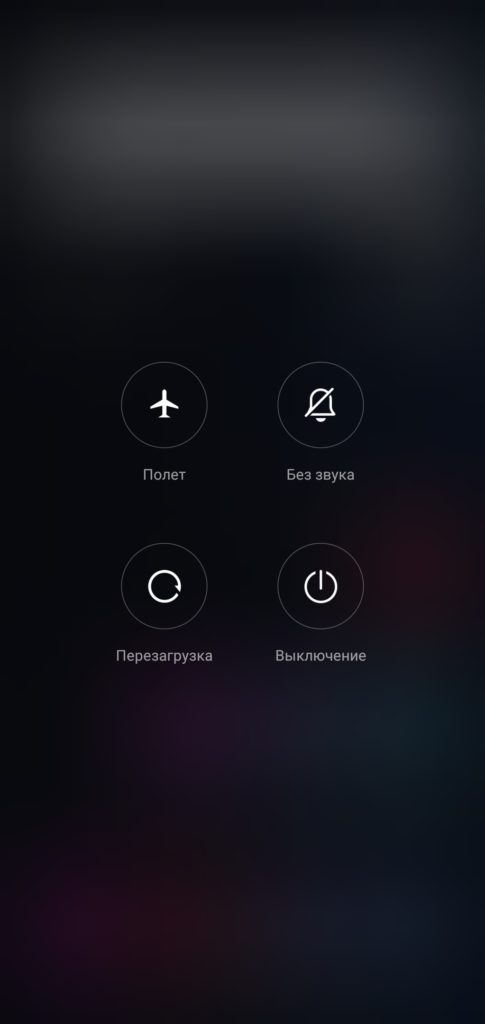
Для полной перезагрузки вам нужно зажать кнопку «Выключения» и на экране нажать «Перезагрузка» или же зажать одновременно несколько клавиш «Питание» + «Уменьшение громкости» на несколько секунд, после чего смартфон выключится и автоматически включится.
Полный сброс настроек
Если после всех выше описанных рекомендаций вам так и не удалось настроить камеру телефона, советуем вам выполнить полный сброс настроек в своем телефоне. Только обязательно перед этим создайте резервную копию, так как вся информация с вашего устройства будет полностью удалена, система деавторизуется из всех ваших учетных записей, поэтому нужно будет заново авторизоваться, указав логины и пароли. Сброс настроек можно сделать как через Recovery Menu, так и через стандартные настройки смартфона. Более детальную инструкцию по сбросу можете почитать здесь.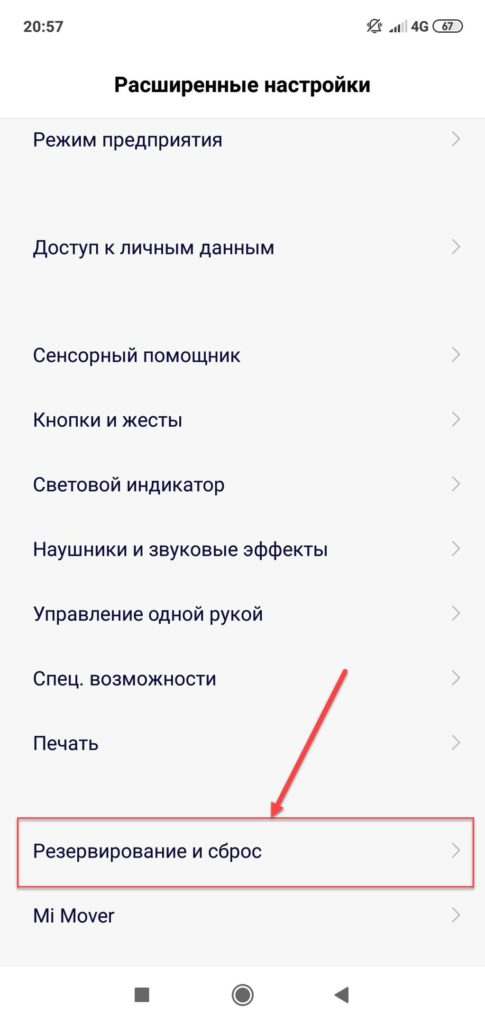
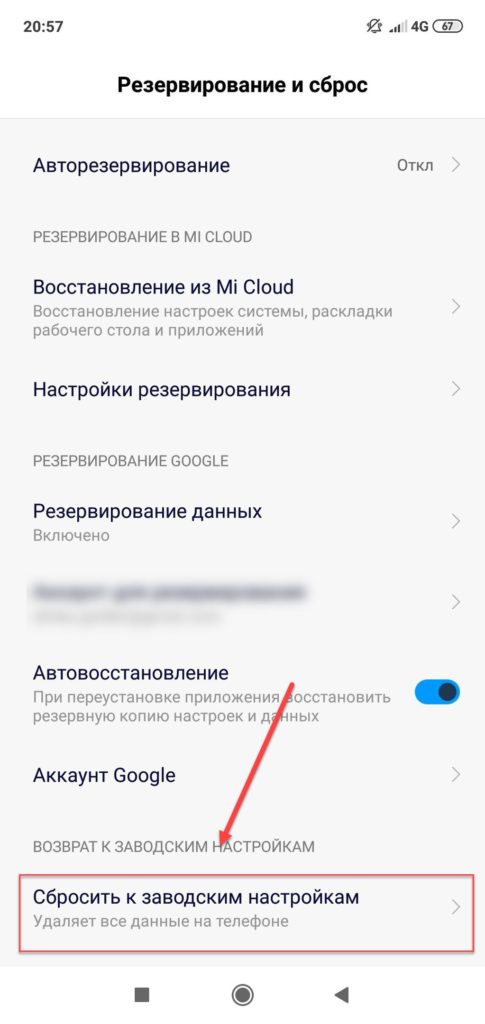
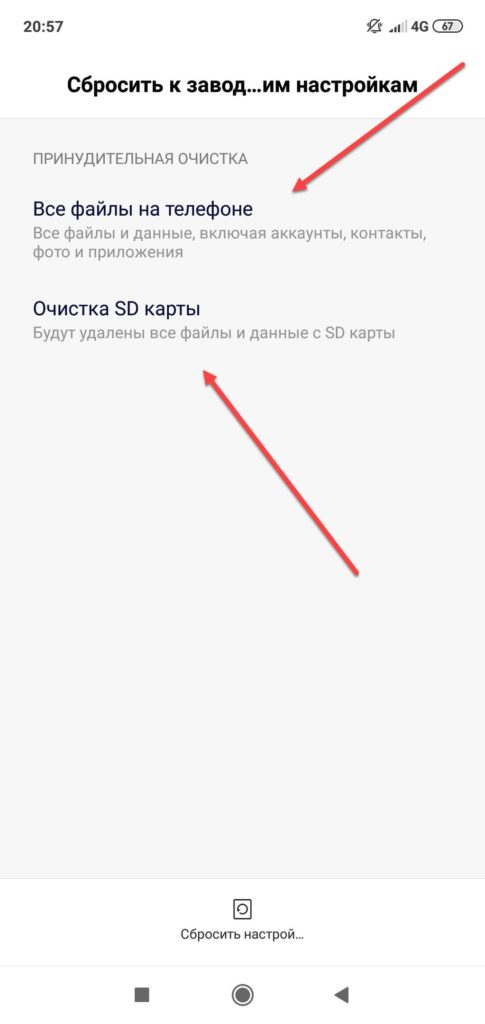
Вирусы на смартфоне
Еще одной частой причиной выхода из строя отдельных приложений или всей системы могут быть вирусы, которые распространяются с огромной скоростью в Android, как через официальный сервис Google Play, так и при помощи установки отдельных apk.файлов со сторонних сайтов. Настоятельно рекомендуем проверить ваш телефон на наличие вредоносного ПО, причем желательно это сделать при помощи хорошего антивируса, например, Касперского или Panda. Также можно подключить девайс к компьютеру и проверить смартфон через антивирус ПК. У нас на сайте есть отдельная статья, в которой мы описали все нюансы проверки смартфона на базе Android различными способами.
Перепрошивка устройства
В результате обновлений некоторые смартфоны на базе Android со временем могут работать не совсем корректно, и это наглядно видно во многих системных приложениях. Чаще всего подобные проблемы преследуют владельцев китайских девайсов, купленных на Aliexpress и прочих сайтах. Да, там можно в Tmall приобрести официальную продукцию, на которую будет гарантия и регулярные обновления, но чаще всего неопытные пользователи покупают товары у сторонних продавцов, причем марки таких телефонов вообще не знакомы среди широкой массы.
В этом случае придется откатывать прошивку вашего устройства или прошивать его заново, черпая информацию с тематических сайтов, например, на 4pda, где практически для каждого смартфона выложены соответствующие инструкции и файлы для прошивки. Если вы самостоятельно никогда не выполняли подобные действия, обратитесь к людям, которые владеют подобными навыками и опытом.
Альтернативные приложения для «Камеры»
Не обязательно использовать встроенную программу для создания снимков. В Google Play можно найти огромное количество альтернативных вариантов, которые по своим возможностям даже превосходят стандартное приложение «Камеры» в андроиде. Например, можете установить программу Open Camera, Camera MX, Camera Zoom FX и другие. Только обязательно читайте комментарии пользователей и смотрите средний рейтинг, чтобы понять, стоит ли загружать данную программу на свой смартфон или нет.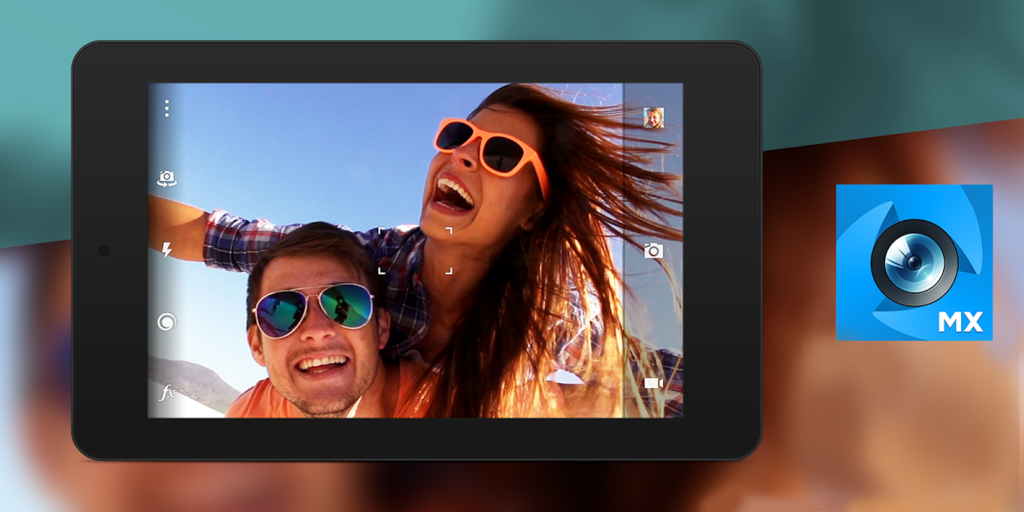
В большинстве случаев инсталляция отдельного приложения для создания фотографий исправляет ситуацию, и использовать стандартную программу уже не нужно. Если на данном этапе проблема будет решена, то при каждом случае вы будете запускать уже загруженное приложение, чтобы сделать снимок. Помните об этом!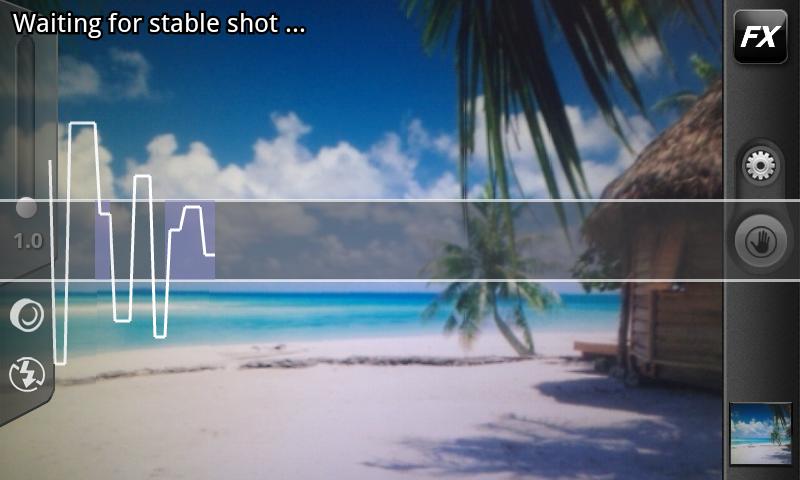
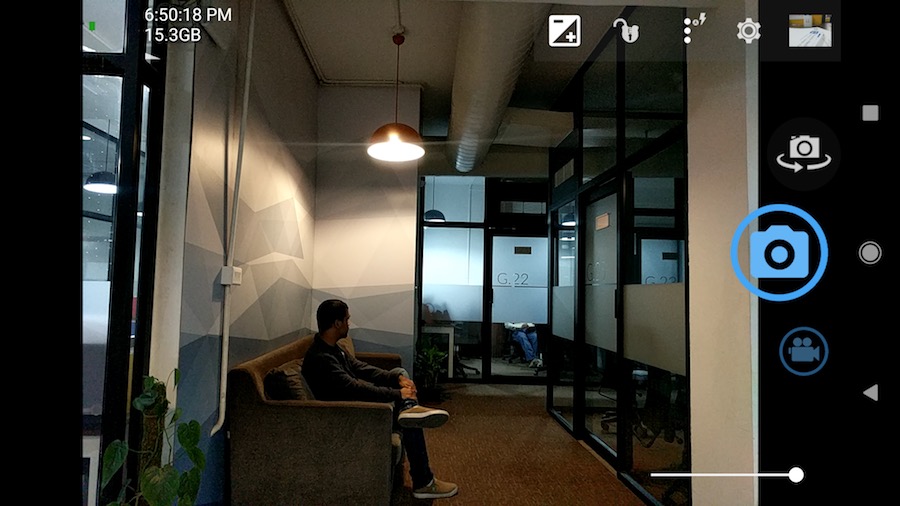
Диагностика функций Android
Чтобы точно убедиться в неработоспособности камеры, можно воспользоваться специализированным приложением, например, Phone Doctor Plus. Оно позволяет при помощи различных тестов провести диагностику каждого модуля в смартфоне и оценить его реальные возможности. Часть датчиков будет проверена в автоматическом режиме, а для некоторых придется попутно выполнять различные действия. Им же вы проверите и камеру своего смартфона. Если она работает корректно, то после тестов появится зеленый маркер.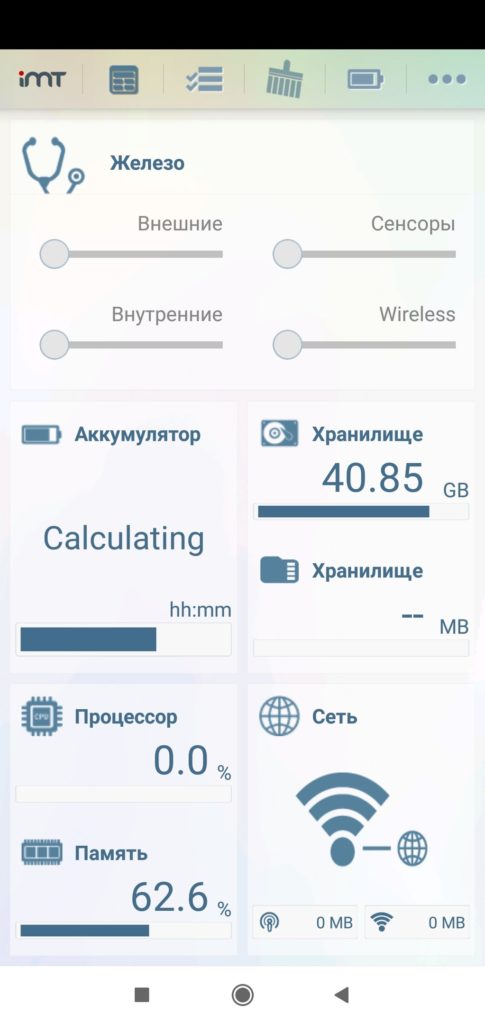
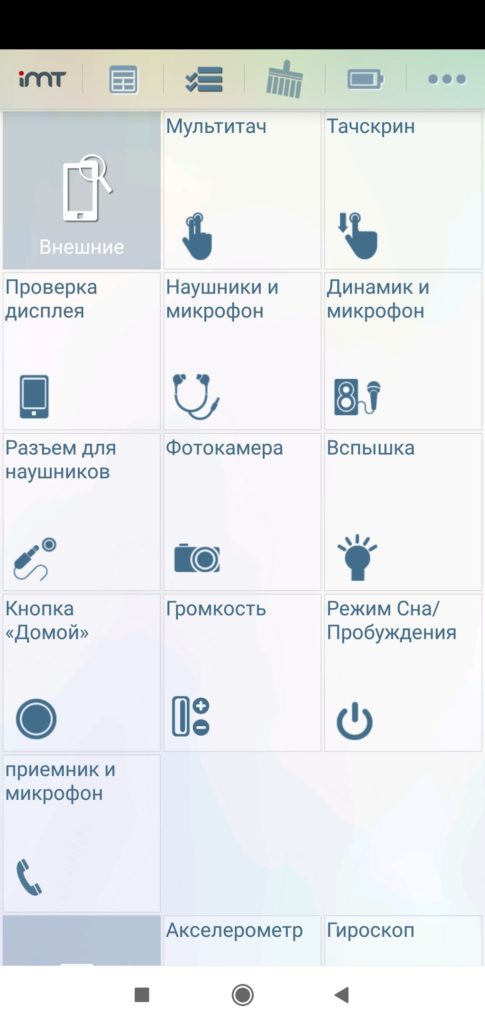
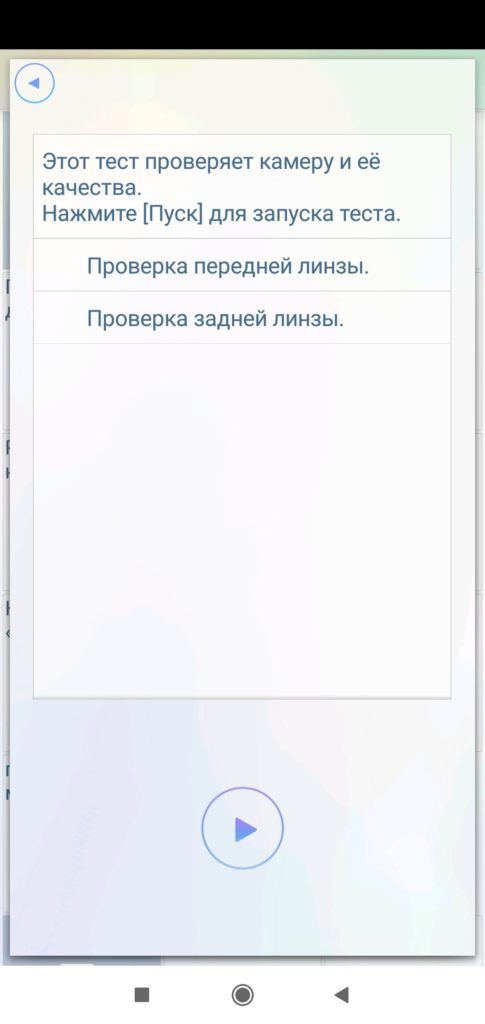
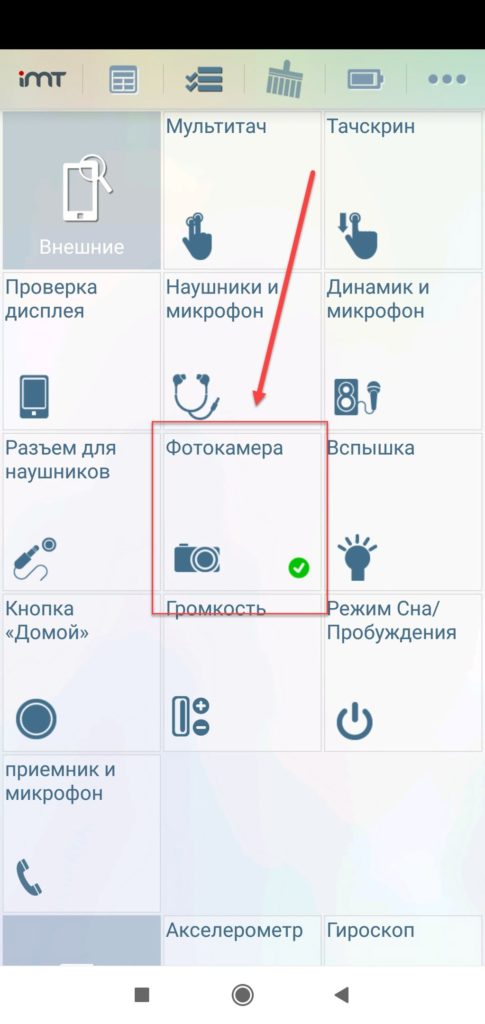
Дополнительные способы
Специально для вас мы выложили еще несколько рекомендаций, которые могут вам помочь восстановить работоспособность камеры. Нет 100% гарантии, что они исправят проблему, но в большинстве случаев на конкретных моделях это срабатывает:
- Удаляем все кэшированные данные. Мы описывали выше способ, где кэш удаляется только для приложения «Камеры», но можно их очистить для всех приложений. Для этого заходите в «Настройки» своего аппарата, переходите в пункт «Память» и находите там вкладку «Кэшированные данные», после чего очищаете их.
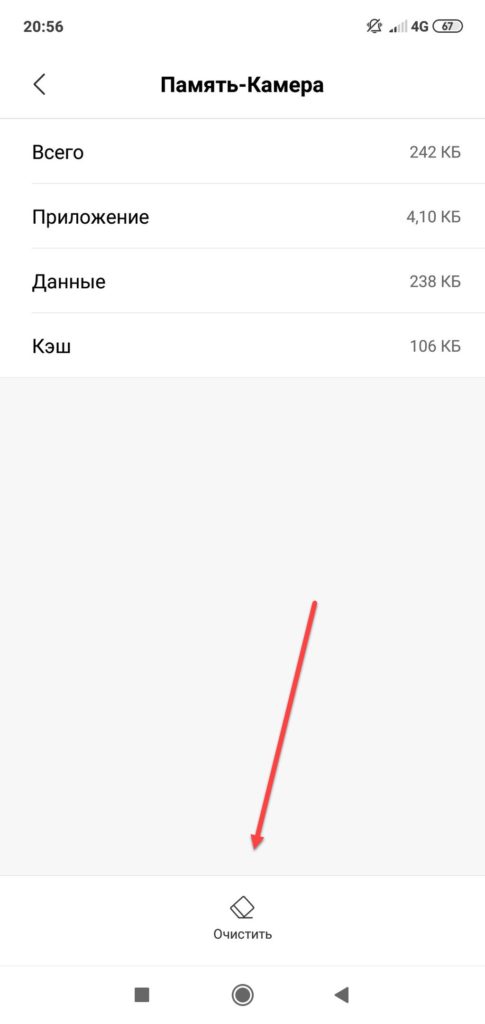
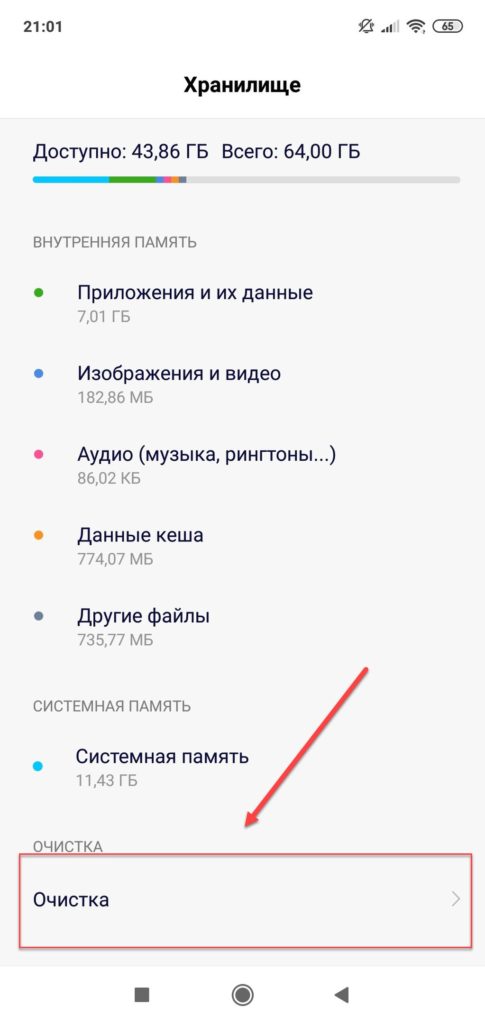
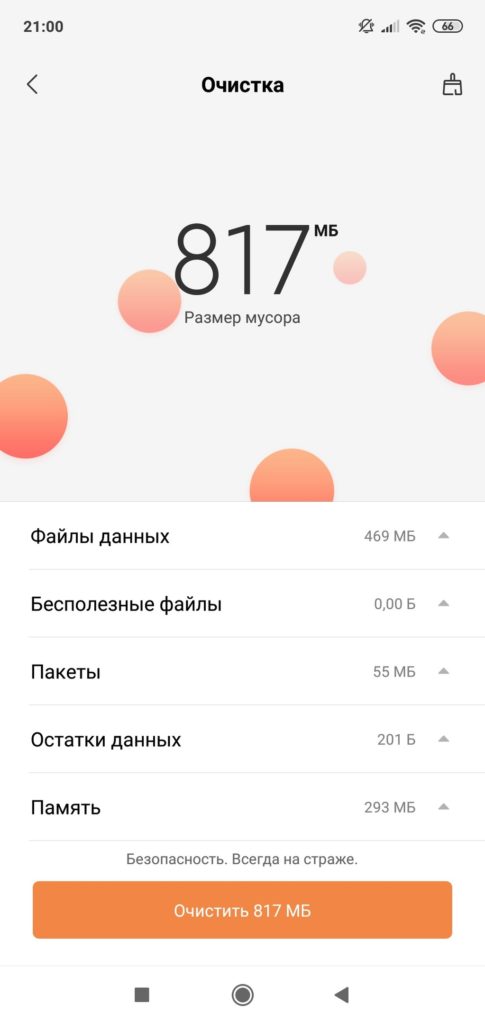
- Извлечение аккумулятора. Когда выключаете смартфон, извлеките из него аккумулятор, SIM-карту и SD-карту на несколько секунд, после чего соберите все обратно и проверьте, работает ли камера.
- Безопасный режим. На Android есть «Безопасный режим», в котором все приложения от сторонних разработчиков будут отключены и останутся только стандартные, однако ничего не удалится. И если в этом режиме камера все-таки работает корректно, значит, конфликт из-за какого-то конкретного приложения на вашем смартфоне.
Обращаемся в сервисный центр
Только на этом этапе стоит обращаться в сервисный центр, когда всевозможные способы уже были проверены вами и не один из них не помог исправить ситуацию. Если вы опасаетесь, что в вашем смартфоне могут извлечь оригинальные комплектующие и поменять их на «китайские», воспользуйтесь услугой «Мастер на дом». Сейчас это очень популярная и проверенная услуга, когда специалист приезжает к вам домой и при вас проводит все тесты и диагностики, меняет модули, проводит разные работы.
Также рекомендуем при обращении в сервисный центр смотреть отзывы в интернете, например, В Яндекс Картах, Google Maps, 2GIS, сервисах отзовиках, социальных сетях. Уж поверьте, если это проверенный и надежный сервис, о нем будут отзывы от реальных пользователей.
Как видите, неработающая камера – это не самая большая проблема, и даже если модуль полностью вышел из строя, его можно будет заменить. Да, вам придется в этом случае заплатить не только за работу специалиста, но и за комплектующее, но зато вы получите в руки полностью рабочий и исправный девайс. Стоимость полностью будет зависеть от класса смартфона. Понятное дело, что, чем дороже телефон – тем выше стоимость отдельных комплектующих для него. И не нужно их искать на китайских сайтах. Если это сервисный центр с хорошей репутацией, специалисты предложат вам свою помощь в покупке и доставке деталей с гарантией.








